Samsung ha annunciato l’introduzione della funzione durante il suo evento Unpacked di agosto e affronta così una mancanza di WhatsApp sui dispositivi mobili. In precedenza, se gli utenti selezionavano la funzione di backup su cloud di WhatsApp, le cronologie delle chat di iOS venivano archiviate in iCloud, mentre le cronologie di Android venivano salvate su Google Drive, rendendo quasi impossibile il trasferimento delle chat tra telefoni che non utilizzavano lo stesso sistema operativo.
Ci sono alcuni avvertimenti che WhatsApp delinea nel suo post sul blog:
Infine l’iPhone in questione deve avere WhatsApp iOS versione 2.21.160.17 o successiva, mentre il nuovo telefono Samsung deve avere WhatsApp Android versione 2.21.16.20 come minimo. Sul nuovo dispositivo deve essere installata l’app Samsung SmartSwitch versione 3.7.22.1 (o seguenti). Il trasferimento avviene tramite un cavo da USB-C a Lightning, imprescindibile per fruire della funzione.
Ecco i passaggi per effettuare il trasferimento:
- Accendere il telefono Samsung e connetterlo via cavo al proprio iPhone quando richiesto;
- Seguire le istruzioni di Samsung Smart Switch;
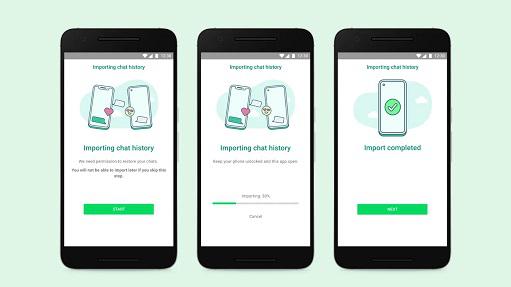
- Quando richiesto, scansionare il codice QR visualizzato sul nuovo dispositivo Samsung utilizzando la fotocamera dell’iPhone;
- Toccare “Avvia” sull’iPhone e attendere il completamento del processo;
- Continuare a configurare il nuovo device Samsung;
- Raggiunta la schermata principale, bisogna aprire WhatsApp e accedere utilizzando lo stesso numero di telefono del vecchio dispositivo;
- Pigiare su “Importa” quando richiesto consentendo il completamento del processo;
- Finalizzare l’attivazione del nuovo dispositivo. A quel punto la cronologia delle vecchie chat di WhatsApp dovrebbe essere disponibile.
Dopo aver completato il trasferimento, l’iPhone conterrà ancora i dati a meno che non si elimini WhatsApp o si resetti completamente il dispositivo. I dati trasferiti non vanno nel cloud storage dopo la migrazione, e WhatsApp non può vedere i dati trasferiti.
